Microsoft đã vừa phát hành một bản build Insider mới qua kênh Fast Ring và bản build này cũng đã bổ sung tính năng
Windows Ink - một hệ thống các ứng dụng chuyên dùng với
bút cảm ứng sẽ có trên bản cập nhật Anniversary. Để hiểu rõ hơn về Windows Ink, mời anh em xem qua video dưới đây:
Theo chia sẻ của Li-Chen Miller - trưởng nhóm phát triển Windows Ink, Windows vẫn tập trung cải tiến sự tương tác giữa người và máy nhằm mang lại trải nghiệm tự nhiên hơn và nhằm đáp ứng nhu cầu sử dụng bút cảm ứng, Windows 10 cũng đã tích hợp nhiều tính năng như Web Notes trên trình duyệt Microsoft Edge và các chức năng tương tác, ghi chú trên OneNote. Tuy nhiên, nhiều người dùng cho biết họ cảm thấy trải nghiệm với bút cảm ứng trên Windows vẫn còn phức tap. Đây cũng là lý do khiến Microsoft phát triển Windows Ink nhằm đơn giản hóa thao tác với bút cảm ứng và mang lại trải nghiệm tự nhiên tương tự bút và giấy. Windows Ink được phát triển dựa trên 2 yếu tố cơ bản: 1 là khiến tất cả trải nghiệm viết vẽ dùng với bút cảm ứng trở nên dễ dàng hơn để mọi người dùng có thể tự tin thao tác khi cầm bút; 2 là mang lại cho người dùng một lý do để sử dụng bút cảm ứng ngay từ đầu và khiến họ muốn sử dụng bút trên Windows mỗi ngày.

Windows Ink sẽ là một không gian làm việc riêng hay Workspace, nó chứa tất cả các tính năng và ứng dụng chuyên dùng với bút cảm ứng và được bố trí trong một khu vực dễ tiếp cận trên UX của hệ điều hành.
Cụ thể là tại khu vực Notification trên thanh Taskbar, chúng ta sẽ có thêm một nút hình cây bút để kích hoạt Windows Ink Workspace. Ngoài ra, chúng ta cũng có thể kích hoạt Windows Ink Workspace bằng nút bấm trên cây pút cảm ứng, chẳng hạn như Surface Pen. Bạn có thể mở Windows Ink Workspace ngay từ màn hình khóa và nếu như chiếc máy của bạn không có bút cảm ứng, bạn cũng có thể dùng ngón tay để sử dụng Windows Ink.
Windows Ink Workspace mặc định sẽ có 3 tính năng và ứng dụng gồm Sticky Notes, Sketchpad và Screen sketch. Những ứng dụng hỗ trợ bút cảm ứng đã cài đặt cũng sẽ hiển thị trong Workspace và những ứng dụng hay dùng với bút cảm ứng khác cũng sẽ được gợi ý.
Sketchpad:

Sketchpad là một ứng dụng vẽ phác thảo được Microsoft phát triển theo ý tưởng giấy trắng và bút chì nhằm tạo ra trải nghiệm vẽ vời tự nhiên, mượt mà tương tự như dùng 2 công cụ thủ công này. Bạn có thể tì tay lên màn hình khi viết vẽ và sử dụng bút cảm ứng tự nhiên như bút thật. Ngoài ra, Microsoft cũng thiết kế một cây thước ảo để bạn kẻ đường thẳng cũng như tăng độ chính xác khi vẽ, tô màu. Nếu từng dùng qua ứng dụng Fresh Paint thì Sketchpad cũng tương tự, sau khi vẽ xong thì có thể chia sẻ qua các dịch vụ tích hợp như email, mạng xã hội.
Screen sketch:

Screen sketch cho phép bạn vẽ, ghi chú trên một tấm ảnh chụp màn hình desktop. Đây là tính năng được phát triển dựa trên phản hồi của người dùng, họ cho rằng mực là phương thức tự nhiên nhất để thể hiện cảm xúc và cá nhân hóa nội dung tự do. Từ đây, Microsoft mở rộng ý tưởng để biến màn hình desktop thành một tờ giấy để bạn có thể vẽ, cắt, đánh dấu, ghi chú và chia sẻ.
Sticky Notes mới:

Sticky Notes là một ứng dụng ghi chú nhỏ, hữu ích và đã được trang bị trên Windows từ rất lâu rồi. Giờ đây với bản cập nhật Anniversary, Sticky Notes sẽ được Microsoft làm mới toàn diện. Bạn vẫn có thể tạo các tờ ghi chú dán trên desktop, tùy chỉnh màu sắc như mọi khi nhưng Sticky Notes sẽ hoạt động phối hợp với Cortana để tạo lịch nhắc và đồng bộ giữa nhiều thiết bị.
Ngoài ra, Sticky Notes không còn là một tờ giấy ghi chú đơn giản nữa mà nó có tính tương tác cao hơn. Chẳng hạn như khi ghi lại một số điện thoại trên Sticky Notes thì bạn có thể nhấn vào gọi ngay; liệt kê một vài thứ trên Sticky Notes thì nó sẽ được lưu lại dưới dạng checklist; ghi lại số chuyến bay thì Bing sẽ cung cấp tình trạng chuyến bay … Microsoft cho biết phiên bản hoàn thiện của Sticky Notes sẽ giúp người dùng nhận ra sức mạnh của bút cảm ứng và biến hành động ghi chút bằng chữ viết tay thành một công cụ kỹ thuật số thông minh cực kỳ lợi hại.
Các ứng dụng hỗ trợ Windows Ink:
Windows Ink Workspace cũng có một khu vực gợi ý các ứng dụng để người dùng khai thác tối đa bút cảm ứng phù hợp theo nhu cầu, thông thường là các ứng dụng phổ biến nhất hoặc được đánh giá cao nhất trên Windows Store. Dựa trên phản hồi của người dùng rằng họ gặp khó khăn để xác định các ứng dụng nào hỗ trợ bút cảm ứng, do đó Microsoft đã bổ sung một đường dẫn Get Pen Apps và từ đây người dùng có thể truy cập vào tất cả các ứng dụng hỗ trợ bút cảm ứng trên Windows Store. Hiện tại, phần lớn ứng dụng dùng với bút cảm ứng đều liên quan đến hội họa nhưng Microsoft hứa sẽ mở rộng sang nhiều danh mục ứng dụng khác. Windows Ink không chỉ dành cho một vài mà là mọi người dùng và công ty sẽ tiếp tục bổ sung các ứng dụng hỗ trợ Windows Ink nhằm đáp ứng nhiều nhu cầu sử dụng khác nhau.
Tùy biến bút cảm ứng trong Settings:

Cùng với Windows Ink, Microsoft cũng bổ sung một mục thiết lập mới dành cho bút cảm ứng trong Settings > Devices >Pen. Bạn sẽ có thể tùy biến chức năng của nút bấm trên bút cảm ứng (loại kết nối qua Bluetooth như Surface Pen) để kích hoạt Windows Ink Workspace từ màn hình khóa hay thiết lập chức năng cho các hành động như bấm 1 lần, bấm 2 lần, bấm và giữ.
Theo chia sẻ của Li-Chen Miller - trưởng nhóm phát triển Windows Ink, Windows vẫn tập trung cải tiến sự tương tác giữa người và máy nhằm mang lại trải nghiệm tự nhiên hơn và nhằm đáp ứng nhu cầu sử dụng bút cảm ứng, Windows 10 cũng đã tích hợp nhiều tính năng như Web Notes trên trình duyệt Microsoft Edge và các chức năng tương tác, ghi chú trên OneNote. Tuy nhiên, nhiều người dùng cho biết họ cảm thấy trải nghiệm với bút cảm ứng trên Windows vẫn còn phức tap. Đây cũng là lý do khiến Microsoft phát triển Windows Ink nhằm đơn giản hóa thao tác với bút cảm ứng và mang lại trải nghiệm tự nhiên tương tự bút và giấy. Windows Ink được phát triển dựa trên 2 yếu tố cơ bản: 1 là khiến tất cả trải nghiệm viết vẽ dùng với bút cảm ứng trở nên dễ dàng hơn để mọi người dùng có thể tự tin thao tác khi cầm bút; 2 là mang lại cho người dùng một lý do để sử dụng bút cảm ứng ngay từ đầu và khiến họ muốn sử dụng bút trên Windows mỗi ngày.

Windows Ink sẽ là một không gian làm việc riêng hay Workspace, nó chứa tất cả các tính năng và ứng dụng chuyên dùng với bút cảm ứng và được bố trí trong một khu vực dễ tiếp cận trên UX của hệ điều hành.
Cụ thể là tại khu vực Notification trên thanh Taskbar, chúng ta sẽ có thêm một nút hình cây bút để kích hoạt Windows Ink Workspace. Ngoài ra, chúng ta cũng có thể kích hoạt Windows Ink Workspace bằng nút bấm trên cây pút cảm ứng, chẳng hạn như Surface Pen. Bạn có thể mở Windows Ink Workspace ngay từ màn hình khóa và nếu như chiếc máy của bạn không có bút cảm ứng, bạn cũng có thể dùng ngón tay để sử dụng Windows Ink.
Windows Ink Workspace mặc định sẽ có 3 tính năng và ứng dụng gồm Sticky Notes, Sketchpad và Screen sketch. Những ứng dụng hỗ trợ bút cảm ứng đã cài đặt cũng sẽ hiển thị trong Workspace và những ứng dụng hay dùng với bút cảm ứng khác cũng sẽ được gợi ý.
Sketchpad:

Sketchpad là một ứng dụng vẽ phác thảo được Microsoft phát triển theo ý tưởng giấy trắng và bút chì nhằm tạo ra trải nghiệm vẽ vời tự nhiên, mượt mà tương tự như dùng 2 công cụ thủ công này. Bạn có thể tì tay lên màn hình khi viết vẽ và sử dụng bút cảm ứng tự nhiên như bút thật. Ngoài ra, Microsoft cũng thiết kế một cây thước ảo để bạn kẻ đường thẳng cũng như tăng độ chính xác khi vẽ, tô màu. Nếu từng dùng qua ứng dụng Fresh Paint thì Sketchpad cũng tương tự, sau khi vẽ xong thì có thể chia sẻ qua các dịch vụ tích hợp như email, mạng xã hội.
Screen sketch:

Screen sketch cho phép bạn vẽ, ghi chú trên một tấm ảnh chụp màn hình desktop. Đây là tính năng được phát triển dựa trên phản hồi của người dùng, họ cho rằng mực là phương thức tự nhiên nhất để thể hiện cảm xúc và cá nhân hóa nội dung tự do. Từ đây, Microsoft mở rộng ý tưởng để biến màn hình desktop thành một tờ giấy để bạn có thể vẽ, cắt, đánh dấu, ghi chú và chia sẻ.
Sticky Notes mới:

Sticky Notes là một ứng dụng ghi chú nhỏ, hữu ích và đã được trang bị trên Windows từ rất lâu rồi. Giờ đây với bản cập nhật Anniversary, Sticky Notes sẽ được Microsoft làm mới toàn diện. Bạn vẫn có thể tạo các tờ ghi chú dán trên desktop, tùy chỉnh màu sắc như mọi khi nhưng Sticky Notes sẽ hoạt động phối hợp với Cortana để tạo lịch nhắc và đồng bộ giữa nhiều thiết bị.
Ngoài ra, Sticky Notes không còn là một tờ giấy ghi chú đơn giản nữa mà nó có tính tương tác cao hơn. Chẳng hạn như khi ghi lại một số điện thoại trên Sticky Notes thì bạn có thể nhấn vào gọi ngay; liệt kê một vài thứ trên Sticky Notes thì nó sẽ được lưu lại dưới dạng checklist; ghi lại số chuyến bay thì Bing sẽ cung cấp tình trạng chuyến bay … Microsoft cho biết phiên bản hoàn thiện của Sticky Notes sẽ giúp người dùng nhận ra sức mạnh của bút cảm ứng và biến hành động ghi chút bằng chữ viết tay thành một công cụ kỹ thuật số thông minh cực kỳ lợi hại.
Các ứng dụng hỗ trợ Windows Ink:
Windows Ink Workspace cũng có một khu vực gợi ý các ứng dụng để người dùng khai thác tối đa bút cảm ứng phù hợp theo nhu cầu, thông thường là các ứng dụng phổ biến nhất hoặc được đánh giá cao nhất trên Windows Store. Dựa trên phản hồi của người dùng rằng họ gặp khó khăn để xác định các ứng dụng nào hỗ trợ bút cảm ứng, do đó Microsoft đã bổ sung một đường dẫn Get Pen Apps và từ đây người dùng có thể truy cập vào tất cả các ứng dụng hỗ trợ bút cảm ứng trên Windows Store. Hiện tại, phần lớn ứng dụng dùng với bút cảm ứng đều liên quan đến hội họa nhưng Microsoft hứa sẽ mở rộng sang nhiều danh mục ứng dụng khác. Windows Ink không chỉ dành cho một vài mà là mọi người dùng và công ty sẽ tiếp tục bổ sung các ứng dụng hỗ trợ Windows Ink nhằm đáp ứng nhiều nhu cầu sử dụng khác nhau.
Tùy biến bút cảm ứng trong Settings:

Cùng với Windows Ink, Microsoft cũng bổ sung một mục thiết lập mới dành cho bút cảm ứng trong Settings > Devices >Pen. Bạn sẽ có thể tùy biến chức năng của nút bấm trên bút cảm ứng (loại kết nối qua Bluetooth như Surface Pen) để kích hoạt Windows Ink Workspace từ màn hình khóa hay thiết lập chức năng cho các hành động như bấm 1 lần, bấm 2 lần, bấm và giữ.
Theo: Windows Blog
Cập nhật tin tức công nghệ mới nhất tại fanpage Công nghệ & Cuộc sống
Nguồn tin: tinhte.vn


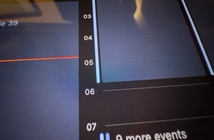


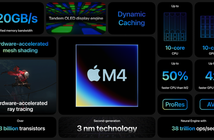
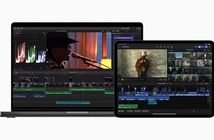
Tham gia bình luận